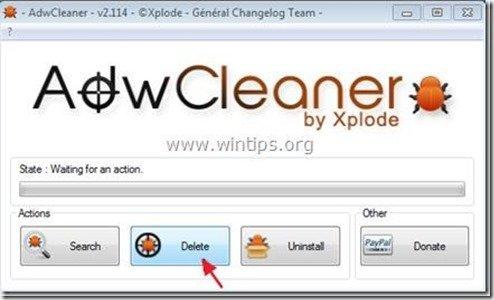Tabla de contenido
"Actual Click Shopping" de "Bundlore LTD" es una extensión de adware para navegadores (plug-in) que muestra cupones con ofertas y anuncios cuando compras en línea. El editor del programa afirma que puedes ahorrar dinero cuando compras en línea, pero cuando este programa está instalado en tu ordenador, muestra anuncios de editores desconocidos.
El " Compras con clics reales El plugin "es comúnmente incluido dentro de otros programas de instalación de software y por esa razón siempre debe prestar atención cuando instale software gratuito en su computadora.
Si desea eliminar " Compras con clics reales " de su ordenador, siga los siguientes pasos:

Cómo eliminar "Actual Click Shopping" – Por Bundlore LTD- software de su ordenador:
Paso 1. Desinstalar las aplicaciones instaladas desde "Bundlore LTD " de su panel de control.
1. Para ello, vaya a Inicio > Panel de control .
{ Inicie > Ajustes > Panel de control (Windows XP)}

2. Haga doble clic para abrir " Añadir o quitar programas " si tiene Windows XP o
“ Programas y características " si tienes Windows 8, 7 o Vista.

3. En la lista de programas, busque y Eliminar/desinstalar estas aplicaciones:
a. Compras con clics reales (Por Bundlore LTD)
Aviso*: Cierre todos los navegadores antes de desinstalar " Compras con clics reales".
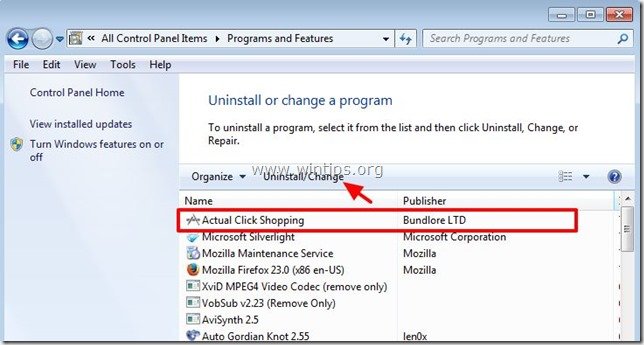
Paso 2. Eliminar "Actual Click Shopping" de su navegador de Internet.*
Después de desinstalar " Compras con clics reales " desde su panel de control, " Compras con clics reales La extensión "debería ser eliminada de todos sus navegadores. Para confirmarlo, haga lo siguiente:
Internet Explorer, Google Chrome, Mozilla Firefox
Internet Explorer
Cómo eliminar " Extensión "Actual Click Shopping de Internet Explorer.
1. Abrir Internet Explorer y luego abrir " Complementos " gerente.
Para ello, desde el menú Archivo de IE, seleccione " Herramientas " > " Gestionar complementos ”.
Aviso*: En las últimas versiones de IE pulse el botón " Engranaje " icono  en la parte superior derecha.
en la parte superior derecha.
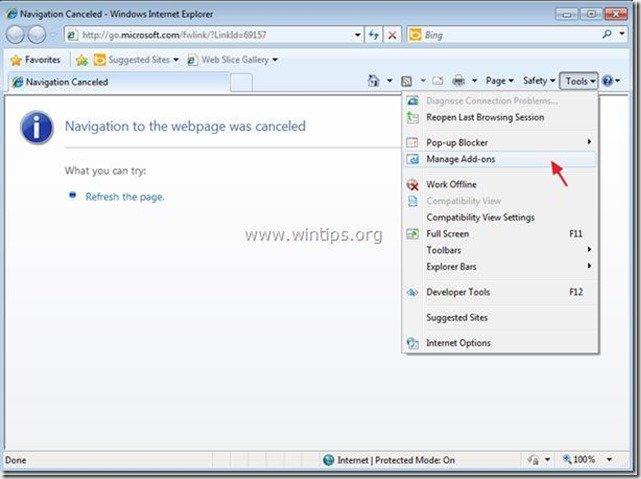
2. Elija "Barras de herramientas y extensiones" en el panel izquierdo y luego seleccione y desactivar todo " Compras con clics reales" extensiones .
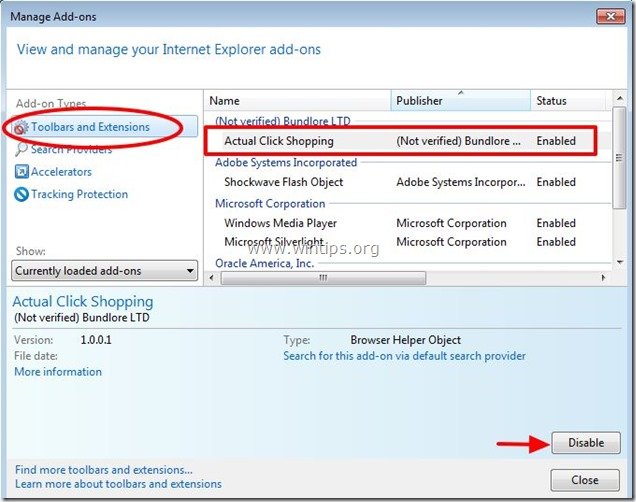
3. Cierre todas las ventanas de Internet Explorer y continúe con el paso 3 .
Google Chrome
Cómo eliminar la extensión "Actual Click Shopping" de Google Chrome.
1. Abre Google Chrome y ve al menú de Chrome  y elija " Ajustes ".
y elija " Ajustes ".
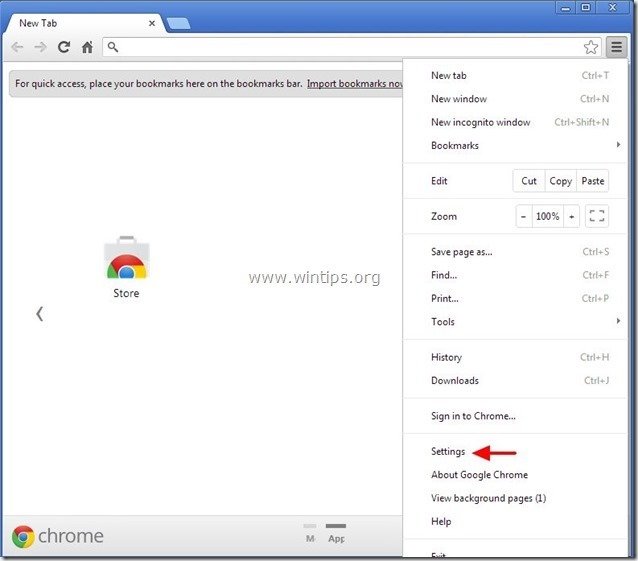
2. Elige " Extensiones " a la izquierda.
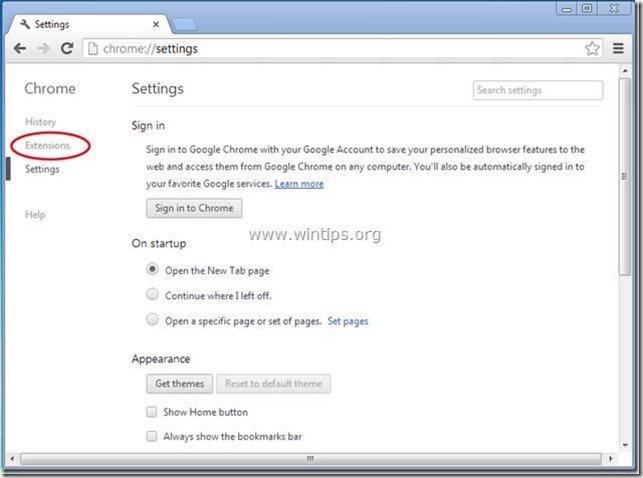
3. En " Extensiones " opciones, eliminar el " Compras con clics reales " haciendo clic en el botón icono de reciclaje a la derecha.
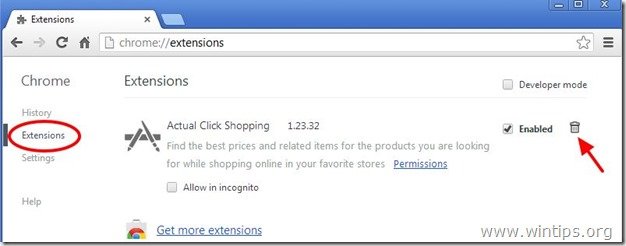
4. Cierre todas las ventanas de Google Chrome y p roceda a Paso 3 .
Mozilla Firefox
Cómo eliminar " Extensión "Actual Click Shopping de Mozilla Firefox .
1. Haga clic en " Firefox" en la parte superior izquierda de la ventana de Firefox y vaya a " Herramientas " > " Gestionar complementos ”.
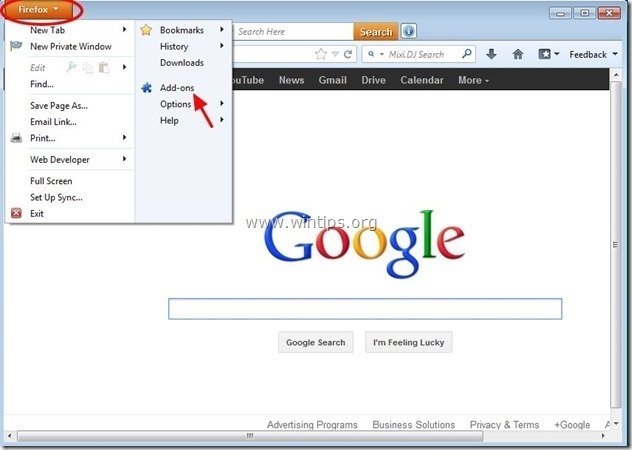
2. Elija "Extensiones" a la izquierda y luego asegúrese de que " Compras con clics reales La extensión "no existe"...
Si " Compras con clics reales ", elimínelo haciendo clic en el botón " Eliminar " en esa línea.
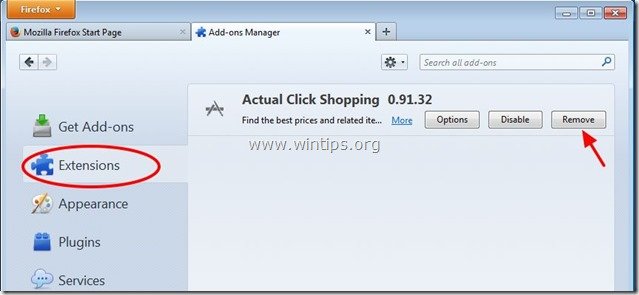
3. Cerrar todo Firefox ventanas y proceder a la siguiente Paso .
Paso 3: Limpie las entradas restantes del registro utilizando "AdwCleaner".
1. Descargue y guarde la utilidad "AdwCleaner" en su escritorio.
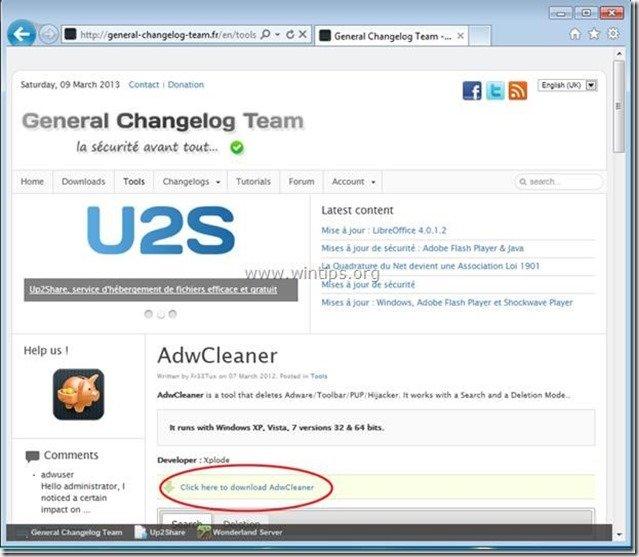
2. Cerrar todos los programas abiertos y Doble clic para abrir "AdwCleaner" desde su escritorio.
3. Prensa " Borrar ”.
4. Prensa " OK " en la ventana "AdwCleaner - Información" y pulse " OK " de nuevo para reiniciar el ordenador .
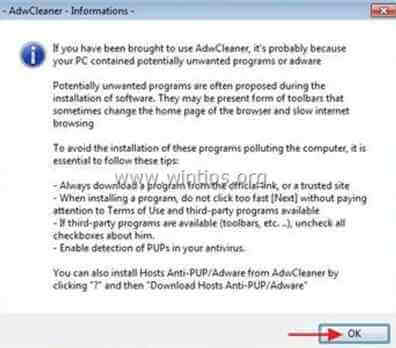
5. Cuando el ordenador se reinicia, cerrar "AdwCleaner" ventana de información (readme) y continuar con el siguiente paso.
Paso 4. Limpiar su ordenador de permanecer amenazas maliciosas.
Descargar y instalar uno de los programas antimalware GRATUITOS más fiables de la actualidad para limpiar su ordenador de las amenazas maliciosas restantes. Si quiere estar constantemente protegido de las amenazas de malware, existentes y futuras, le recomendamos que instale Malwarebytes Anti-Malware PRO:
Protección de MalwarebytesTM
Elimina spyware, adware y malware.
¡Comience su descarga gratuita ahora!
*Si no sabes cómo instalar y utilizar " MalwareBytes Anti-Malware ", lea estas instrucciones.
Consejos: Para asegurarse de que su ordenador está limpio y seguro, realizar un escaneo completo de Malwarebytes' Anti-Malware en el "modo seguro" de Windows .*
*Para entrar en el modo seguro de Windows, pulse la tecla " F8 "mientras el ordenador se está iniciando, antes de que aparezca el logotipo de Windows. Cuando la tecla " Menú de opciones avanzadas de Windows "aparece en la pantalla, utilice las flechas del teclado para desplazarse hasta el Modo seguro y, a continuación, pulse "ENTRADA “.
Paso 5. Limpiar los archivos y entradas no deseadas.
Utilizar " CCleaner " y proceda a limpiar su sistema desde el temporal archivos de internet y entradas de registro no válidas.*
* Si no sabes cómo instalar y utilizar "CCleaner", lea estas instrucciones .
Paso 6. Reinicie su ordenador para que los cambios surtan efecto y realice un análisis completo con su programa antivirus.

andy dawis
El blog de un administrador de sistemas sobre Windows